MySQL Workbench 图形化界面工具
Posted 久绊A
tags:
篇首语:本文由小常识网(cha138.com)小编为大家整理,主要介绍了MySQL Workbench 图形化界面工具相关的知识,希望对你有一定的参考价值。
Workbench 介绍
mysql官方提供了一款免费的图形工具——MySQL Workbench,它是一款功能强大且易于使用的数据库设计、管理和开发工具,总之,MySQL Workbench是一款非常好用的MySQL图形工具,可以满足大多数MySQL用户的需求。
目录
Workbench 下载
MySQL :: MySQL Workbench https://www.mysql.com/products/workbench/
https://www.mysql.com/products/workbench/

点击 Download 下载

点击不用登录开始下载

Workbench 安装
点击安装包,双击运行程序,弹出软件安装向导,点击“Next”开始安装;

自定义软件安装路径,点击“Next”进行安装;
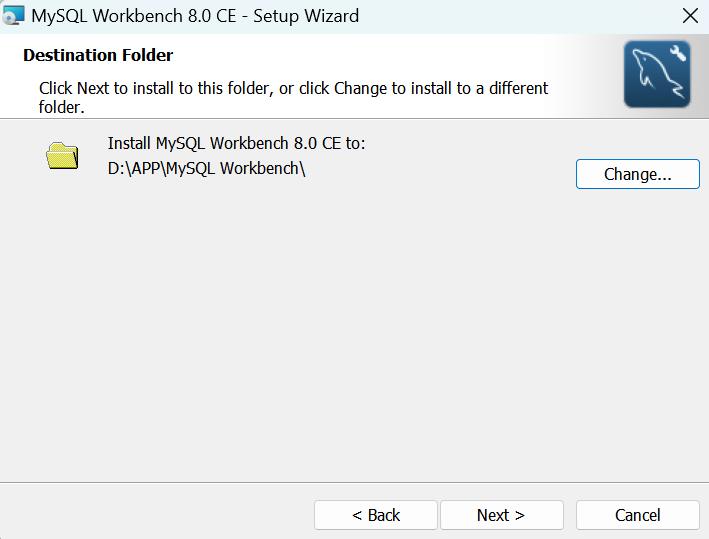
选择安装类型:默认选择第一项“Complete”完整安装;

进行安装,等待安装进度完成;

Workbench 使用
MySQL Workbench 的初始界面如下图所示。

首先,打开MySQL Workbench,双击打开即可。打开后的界面如下所示,然后选择数据库实例,双击进行登录。图中数据库的实例是Local instance MySQL 5.7


输入用户名和密码进行登录,如下图所示:

其一:显示的是数据库服务器中已经创建的数据库列表

其二:关于数据库的操作列表

其三:sql的编辑器和执行环境

Workbench 创建数据库
点击创建数据库按钮,输入数据库名称,选择编码方式,点击Apply

Workbench会自动生成SQL语句,再次点击Apply就可以成功创建数据库

创建成功,点击 finish
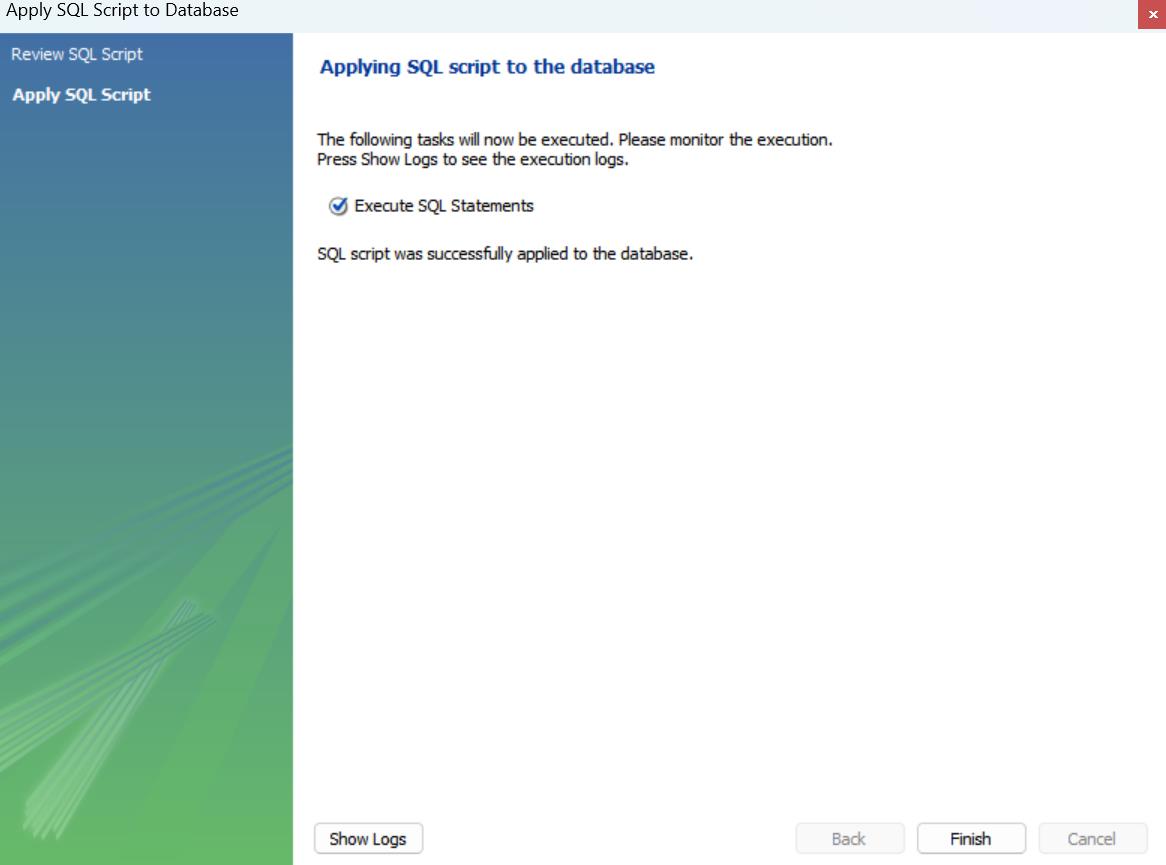
Workbench 建表
右键单击 Tables --> Create table

之后填写表名,列名,数据类型,约束,点击 Apply

Workbench 会自动生成建表语句,之后点击 Apply
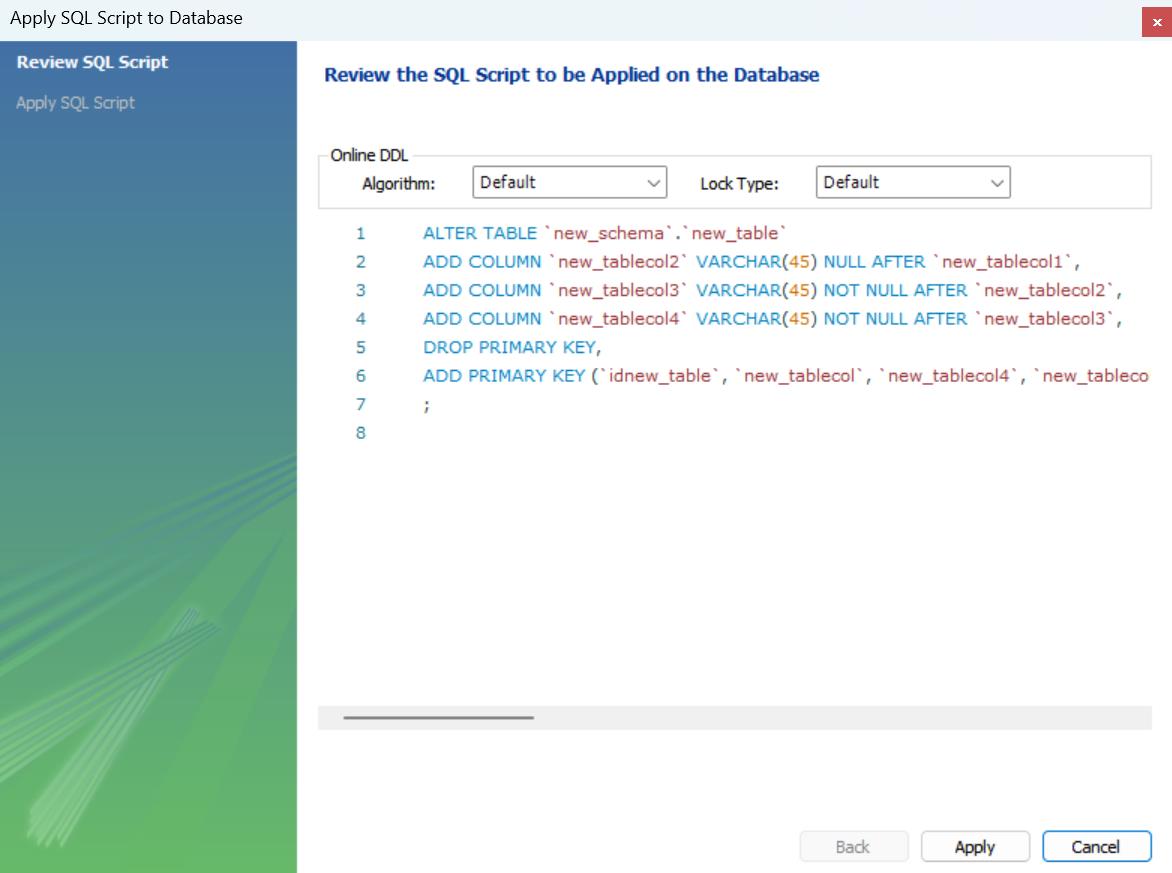
Workbench 汉化
首先打开
https://github.com/JiuBanA1/mysql-workbench-zh-cn
点击 download 下载,下载后在目录找到 main_menu.xml 复制


复制 main_menu.xml 替换 mysql workbench 安装目录的 data/main_menu.xml 文件。

重新启动后,就是汉化版

以上是关于MySQL Workbench 图形化界面工具的主要内容,如果未能解决你的问题,请参考以下文章